Ein reibungsloser E-Mail-Versand ist heutzutage unerlässlich, sowohl im privaten als auch im beruflichen Umfeld. Doch manchmal stockt es, und Nachrichten kommen nicht beim Empfänger an. Oft liegt die Ursache in einer fehlerhaften Konfiguration des Postausgangsservers, auch bekannt als SMTP-Server. In der Regel werden die passenden SMTP-Einstellungen für jedes E-Mail-Konto automatisch beim Einrichten in Thunderbird vorgenommen. Sollten jedoch Probleme auftreten oder möchten Sie Ihre Konfiguration überprüfen, können Sie die Einstellungen für Ihren Thunderbird Postausgangsserver jederzeit nachträglich bearbeiten und kontrollieren. Dieser Leitfaden führt Sie Schritt für Schritt durch den Prozess, um sicherzustellen, dass Ihre E-Mails stets zuverlässig versendet werden.
1. Den Thunderbird Postausgangsserver (SMTP) finden und verwalten
Um die Einstellungen Ihres Postausgangsservers in Thunderbird zu prüfen oder zu ändern, müssen Sie zunächst die Konten-Einstellungen aufrufen. Dies ist der zentrale Ort, wo alle Aspekte Ihrer E-Mail-Konten verwaltet werden.
Öffnen Sie den Dialog der Konten-Einstellungen. Dies gelingt entweder über das Menü Extras ➔ Konten-Einstellungen oder, je nach Thunderbird-Version und Betriebssystem, per ☰ (Menü-Schaltfläche) ➔ Einstellungen ➔ Konten-Einstellungen.
Im geöffneten Dialogfeld sehen Sie auf der linken Seite eine Liste Ihrer E-Mail-Konten. Scrollen Sie bis zum untersten Punkt dieser Liste, der als Postausgangs-Server (SMTP) beschriftet ist (siehe Punkt 1 im Bild). Wenn Sie diesen Punkt auswählen, erscheint im rechten Bereich eine Übersicht aller bereits in Thunderbird eingerichteten Postausgangs-Server (SMTP).
Wählen Sie einen der SMTP-Server in der Liste aus, indem Sie ihn anklicken (Punkt 2). Daraufhin werden seine spezifischen Einstellungen unterhalb der Liste angezeigt (Punkt 5). Diese Übersicht gibt Ihnen einen schnellen Einblick in die grundlegenden Parameter des ausgewählten Servers.
1.1. Neue SMTP-Server hinzufügen oder bestehende bearbeiten
Möchten Sie die Einstellungen eines bereits vorhandenen SMTP-Servers anpassen, markieren Sie ihn in der Liste und klicken Sie anschließend auf die Schaltfläche Bearbeiten... (Punkt 3). Um einen neuen, zusätzlichen SMTP-Server zu konfigurieren – zum Beispiel, wenn Sie ein neues E-Mail-Konto hinzufügen, das einen anderen Server verwendet – klicken Sie auf Hinzufügen... (ebenfalls Punkt 3). Beide Aktionen öffnen ein detailliertes Dialogfenster zur Bearbeitung der Serverparameter:
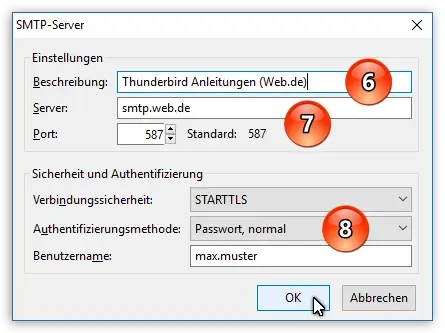 Dialogfenster zur Bearbeitung oder zum Hinzufügen eines Thunderbird Postausgangsservers (SMTP)
Dialogfenster zur Bearbeitung oder zum Hinzufügen eines Thunderbird Postausgangsservers (SMTP)
In diesem Dialog können Sie die notwendigen Informationen für Ihren Thunderbird Postausgangsserver eintragen:
- Beschreibung (Punkt 6): Geben Sie hier einen aussagekräftigen Namen ein, der Ihnen hilft, den Server später schnell zu identifizieren (z.B. “Mein GMX SMTP” oder “Firmen-SMTP”). Dieser Name erscheint in der Serverliste und in Auswahlmenüs.
- Server (Punkt 7): Hier tragen Sie die Adresse des SMTP-Servers Ihres E-Mail-Anbieters ein (z.B.
smtp.gmx.deodermail.ihredomain.de). - Port (Punkt 8): Der Port ist eine Nummer, die den Kommunikationskanal bestimmt. Die gängigsten Ports sind 587 (empfohlen für StartTLS) oder 465 (für SSL/TLS).
- Verbindungssicherheit: Wählen Sie hier die vom Anbieter vorgegebene Methode (z.B.
StartTLS,SSL/TLSoderKeine). - Authentifizierungsmethode: Häufig wird
Normales PasswortoderVerschlüsseltes Passwortverwendet. Stellen Sie sicher, dass dies mit den Vorgaben Ihres Anbieters übereinstimmt. - Benutzername: Geben Sie den Benutzernamen für Ihr E-Mail-Konto ein (oft Ihre vollständige E-Mail-Adresse).
Die genauen Angaben für Server, Port, Verbindungssicherheit und Authentifizierung erhalten Sie im Zweifelsfall von Ihrem Postfach-Anbieter. Eine korrekte Eingabe ist hier entscheidend für die Funktionsweise. Falls Ihr Kennwort noch nicht in Thunderbird gespeichert wurde, werden Sie erst beim ersten Sendeversuch danach gefragt und können es dann für die zukünftige Verwendung speichern. Wie bei jeder Softwarekonfiguration, sei es für komplexe CAD-Anwendungen wie SolidWorks für Mac oder einfache E-Mail-Clients, ist die Beachtung spezifischer technischer Details der Schlüssel zur Fehlerfreiheit.
1.2. Einen Standard-SMTP-Server festlegen – Notwendigkeit und Empfehlung
Die Möglichkeit, einen SMTP-Server als Standard festzulegen, besteht zwar weiterhin, ist aber in der Praxis heute oft nicht mehr die empfohlene Vorgehensweise.
Sie können einen der eingerichteten SMTP-Server als Standard-Server definieren, indem Sie ihn in der Liste auswählen (siehe Punkt 2 im ersten Bild) und anschließend auf die Schaltfläche Standard setzen (Punkt 4) klicken. Der Server wird dann in der Liste mit dem Zusatz (Standard) und fetter Schrift hervorgehoben.
Allerdings ist es ratsam, jedem E-Mail-Konto in Thunderbird einen spezifisch definierten SMTP-Server zuzuordnen (siehe nächsten Abschnitt). Der Grund dafür ist, dass bei der Nutzung eines Standard-Servers die Zuordnung dynamisch sein kann. Sollte sich der Standard-Server ändern, ändert sich auch die Zuordnung für alle Konten, die “Standard-Server verwenden”. Dies kann zu unerwarteten Problemen führen, da ein E-Mail-Konto dann möglicherweise einen SMTP-Server nutzt, der nicht zu ihm gehört und der Versand fehlschlägt.
2. Den korrekten Thunderbird Postausgangsserver Ihrem Konto zuweisen
Nachdem Sie die benötigten SMTP-Server eingerichtet oder überprüft haben, ist der nächste und entscheidende Schritt, jedem Ihrer E-Mail-Konten den passenden Postausgangsserver zuzuordnen. Nur so können Sie sicherstellen, dass E-Mails von der richtigen Absenderadresse über den korrekten Server versendet werden.
Wählen Sie in der linken Liste der Konten-Einstellungen den Eintrag des gewünschten E-Mail-Kontos aus (Punkt 9). Sie sehen nun die allgemeinen Einstellungen für die Haupt-Identität dieses Kontos. Im unteren Bereich dieser Einstellungen finden Sie ein Auswahlmenü (Punkt 10), in dem Sie den korrekten Thunderbird Postausgangsserver zuordnen können (Punkt 13).
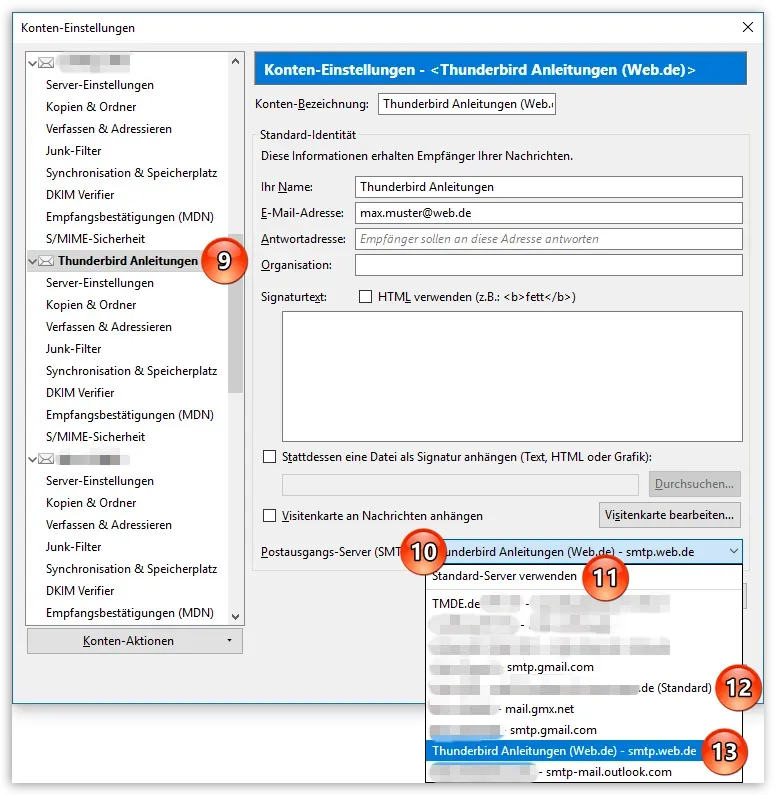 Zuweisung des Thunderbird Postausgangsservers (SMTP) zu einem E-Mail-Konto
Zuweisung des Thunderbird Postausgangsservers (SMTP) zu einem E-Mail-Konto
- Im Auswahlmenü erscheinen alle SMTP-Server, die Sie zuvor in Thunderbird eingerichtet haben. Zur besseren Orientierung werden diese in der Liste mit der von Ihnen festgelegten Beschreibung, gefolgt von einem Bindestrich und der Server-Adresse angezeigt (z.B. “Mein GMX SMTP – smtp.gmx.de”).
- Falls ein SMTP-Server als Standard festgelegt wurde, erkennen Sie dies im Auswahlmenü am Zusatz
(Standard)im Text (Punkt 12). Dieser Server würde dem Konto zugeordnet, wenn Sie die OptionStandard-Server verwenden(Punkt 11) wählen. Wie bereits erwähnt, ist dies jedoch oft weniger zuverlässig als die direkte Zuweisung eines spezifischen Servers. - Stellen Sie sicher, dass für jedes E-Mail-Konto der zugehörige und korrekte SMTP-Server ausgewählt ist. Wenn Sie sich beispielsweise mit verschiedenen Software-Umgebungen wie
Firefox USBbeschäftigen, wo Konfigurationen portabel sein müssen, verstehen Sie die Wichtigkeit konsistenter und spezifischer Einstellungen.
Seien Sie vorsichtig, wenn Sie die Einstellungen und Zuordnung der SMTP-Server hier verändern. Wenn Sie Ihre E-Mail-Konten ursprünglich mit Thunderbirds Konten-Assistent eingerichtet haben, sind manuelle Änderungen meist nicht notwendig und können bei unsachgemäßer Durchführung zu Problemen führen.
Jedes E-Mail-Konto sollte in Thunderbird seinem jeweils zugehörigen, korrekten SMTP-Server zugeordnet sein. Nur dann können Sie ohne Probleme E-Mails versenden. Auch wenn in manchen Fällen der Versand mit einem “falschen” oder falsch zugeordneten SMTP-Server vorübergehend funktionieren könnte, wird dies auf lange Sicht zu Schwierigkeiten führen. E-Mails könnten vom Empfänger als potenzieller Spam eingestuft oder wegen des sogenannten “Open Relay” (Relaying) abgelehnt werden. Ein Open Relay bedeutet, dass ein Server das Senden von E-Mails für beliebige Absender erlaubt, was von Spammern ausgenutzt wird und daher von den meisten E-Mail-Systemen blockiert wird. Eine korrekte Konfiguration schützt Ihre E-Mail-Kommunikation und Ihre Reputation.
Fazit
Die korrekte Konfiguration Ihres Thunderbird Postausgangsservers ist ein fundamentaler Schritt, um einen zuverlässigen und sicheren E-Mail-Versand zu gewährleisten. Auch wenn Thunderbird die meisten Einstellungen automatisch vornimmt, ist es wichtig zu wissen, wo und wie Sie diese überprüfen und bei Bedarf anpassen können. Indem Sie jedem E-Mail-Konto den passenden SMTP-Server explizit zuweisen und auf die korrekten Angaben Ihres Providers achten, vermeiden Sie Probleme wie das Blockieren von E-Mails oder die Einstufung als Spam. Nehmen Sie sich die Zeit, Ihre SMTP-Einstellungen zu kontrollieren – Ihre reibungslose E-Mail-Kommunikation wird es Ihnen danken!
